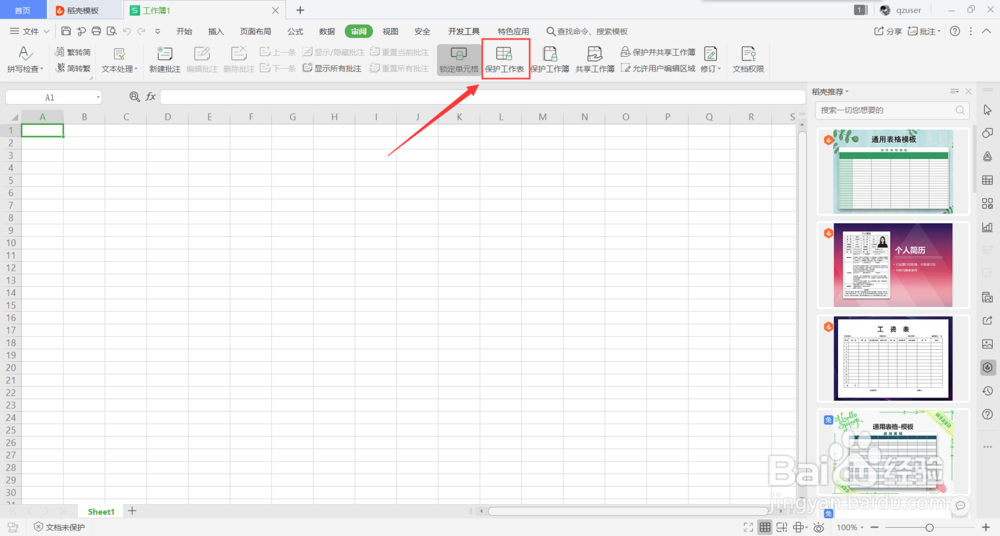WPS表格 如何加密
1、首先我们新建一个WPS表格,点击左上方的文件,如下图所示。
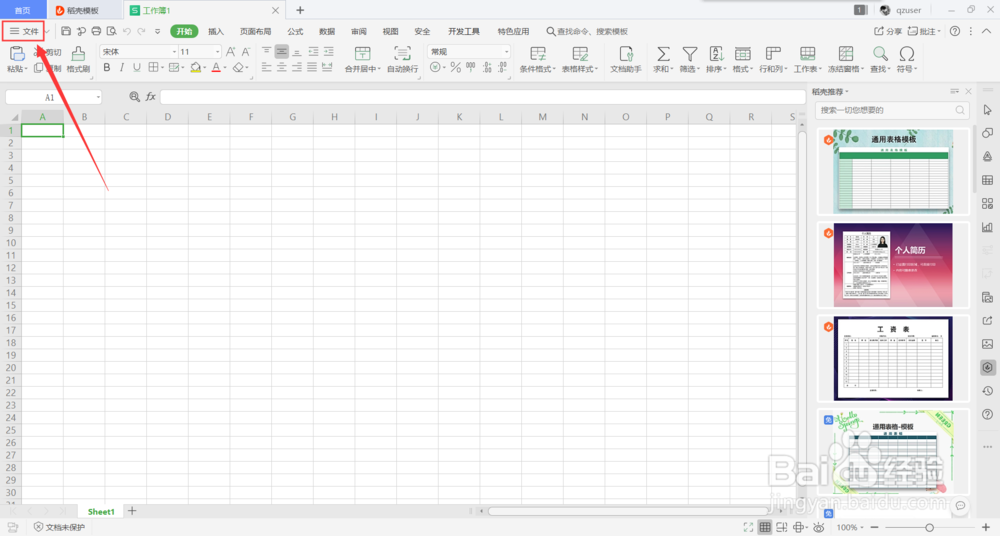
3、在弹出的选项对话框里,我们点击选择左侧导航上的“安全性”选项,在右侧打开的安全性页面,可以看到密码保护选项,我们在密码保护下面可以设置打开权限和编辑权限。我们输入要设置的密码,然后点击右下角的确定,如下图所示。

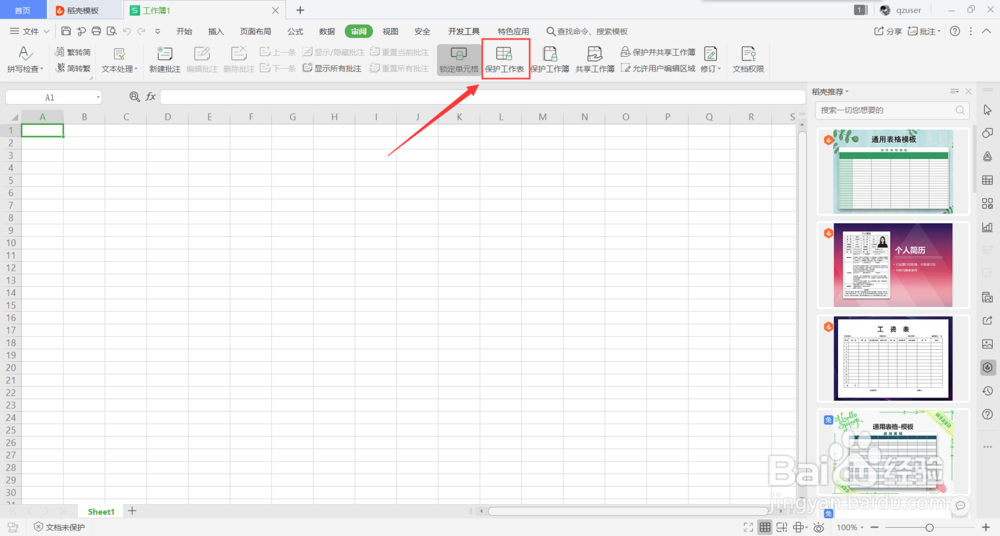
声明:本网站引用、摘录或转载内容仅供网站访问者交流或参考,不代表本站立场,如存在版权或非法内容,请联系站长删除,联系邮箱:site.kefu@qq.com。
1、首先我们新建一个WPS表格,点击左上方的文件,如下图所示。
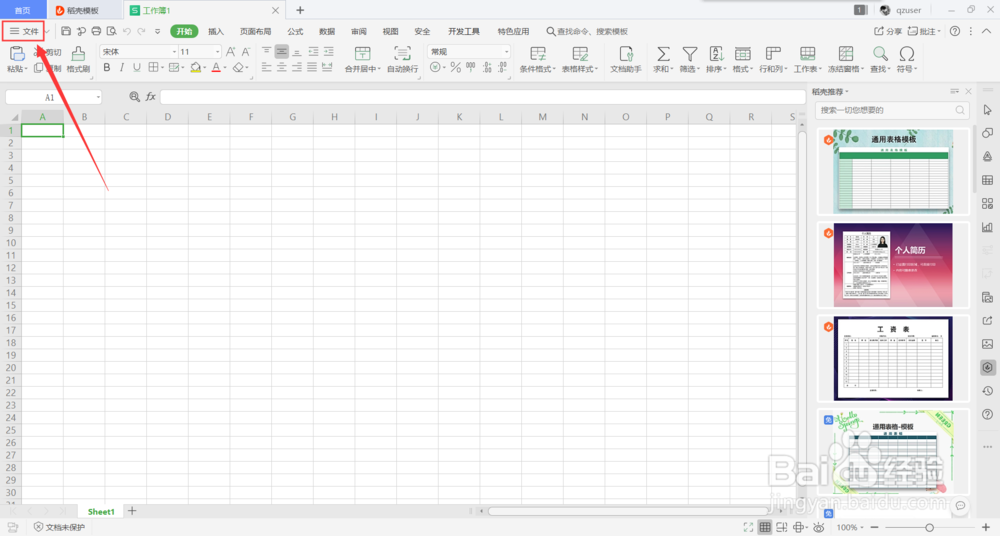
3、在弹出的选项对话框里,我们点击选择左侧导航上的“安全性”选项,在右侧打开的安全性页面,可以看到密码保护选项,我们在密码保护下面可以设置打开权限和编辑权限。我们输入要设置的密码,然后点击右下角的确定,如下图所示。